Az Intel processzor és a számítógép felgyorsítása

A számítógép gyors. Hihetetlenül gyors, legalábbis a tíz-húsz évvel ezelőtti számítógéphez képest. De ez egy kicsit gyorsabb lehet. Ha ez a kijelentés egy kis technikai ízű vágyat idéz elő a lelkedben, érdemes megnézni a processzor túlhajtását.
A túlhajtás, a CPU központi órájának gyári beállításon túllépése, már csaknem olyan sokáig tart, mint a személyi számítógépek. Hobbi tevékenységként a folyamat és eszközei szinte állandóan ingadoznak. Ez azt jelenti, hogy könnyebb most, mint valaha.
Mivel tesztberendezésünk Intel processzort és alaplapot használ, és az Intel még mindig messze van a fogyasztói minőségű asztali rendszerek vezetőjétől (a rendszerek több mint 80% -ában telepítve), ez az útmutató kiterjed a késői modell Core feloldásának túlhajtási folyamatára (K-sorozat) CPU-k. Az általános lépéseket azonban az utóbbi években értékesített vagy összeszerelt asztali számítógépek többségére kell alkalmazni. Ez azt jelenti, hogy az overclock kísérlet megkezdése előtt győződjön meg róla és olvassa el az adott hardver folyamatát.
Első lépés: Válassza ki a megfelelő hardvert
Mielőtt elkezdené a overclocking-t, győződjön meg arról, hogy megfelelő hardver van. Ha már megvásárolta vagy építette a számítógépet, előfordulhat, hogy nem tudja ezt megtenni, de nem árt a hardver korlátaitól függetlenül.
feldolgozó
Az Intel eladja a megdöbbentő változó processzorokat, de a túlhajtásnál a K- és az X-sorozat ott van. A „K” ebben az értelemben sokkal inkább változó, mint egy tényleges termékcsalád, ami azt jelenti, hogy a processzor „kinyit” és készen áll a végfelhasználó túlhajtására. Lehetőségek vannak az i7, i5 és i3 modellekben, és az összes újabb és nevetségesebb X-sorozat is kinyit. Tehát, ha egy Intel processzort vásárol, és tudod, hogy megpróbálod túlhajtani, azt akarod, hogy „K” vagy „X” chip legyen - a legfrissebbek mindegyike kézileg szerepel ezen az oldalon. Ehhez az útmutatóhoz egy Core i7-7700K-ot fogunk használni.
 Core i7-7700K-t fogunk használni - a „K” azt jelenti, hogy készen áll arra, hogy ki legyen zárva a dobozból.
Core i7-7700K-t fogunk használni - a „K” azt jelenti, hogy készen áll arra, hogy ki legyen zárva a dobozból. Lehetséges-e egy nem K Intel processzor túlhajtása? Néha. Ez csak nehezebb, és valószínűleg szüksége lesz némi támogatásra az alaplap gyártójától. Az Intel tényleg nem akarja, hogy megtegye azt a pontot, hogy ténylegesen olyan szoftverfrissítéseket adott ki, amelyek lezárták a korábban megtalált kiskapukat. Ez a politika ellentmondásos a PC hardver rajongói körében.
Megemlítenék egy „a szilícium lottónak” nevezett, a rajongók körében ismert fogalmat. A modern CPU-k mikroarchitektúrája hihetetlenül összetett, mint a gyártási folyamat. Még ha két CPU ugyanazzal a modellszámmal rendelkezik, és elméletileg azonosnak kell lennie, teljesen lehetséges, hogy másképp fognak legyőzni. Ne idegesítsen, ha az adott CPU és a telepítés egésze nem éri el ugyanazt a bekapcsolási teljesítményt, mint valaki, aki az eredményeket online jelentette. Ezért hihetetlenül fontos, hogy végigmegyünk a hosszú, fáradságos folyamaton, és ne csak egy másik felhasználó beállításainak beillesztése helyett - két processzor nem fog túlhajtani ugyanezt.
Alaplap
 A lelkes és a „gamer” alaplapok általában magukba foglalják az UEFI szoftvert, amely a könnyű túlhajtás érdekében készült.
A lelkes és a „gamer” alaplapok általában magukba foglalják az UEFI szoftvert, amely a könnyű túlhajtás érdekében készült. Ezután meg kell győződnie róla, hogy az alaplapja akár a sznuffás. Technikailag minden alaplapnak képesnek kell lennie a processzor túlhajtására, de egyesek kifejezetten a folyamathoz vannak tervezve, és néhány nem. Ha képes vagy választani, keressen egy rajongó vagy „játék” alaplapot. Ők egy kicsit pricierebbek, mint a több gyalogos modellek, de hozzáférhetnek az UEFI / BIOS frissítésekhez és a gyártó szoftverekhez, amelyek kifejezetten a túlhajtás megkönnyítésére szolgálnak. Gyakran megtalálhatók a Newegg értékelések, amelyek az alaplap túlhajtás beállításait és azok minőségét tárgyalják. Az ASUS, a Gigabyte, az EVGA és az MSI lelkes és játék alaplapjai jó választás ebben a tekintetben.
Ó, és ez magától értetődik, de azt mondom mégis: szükséged van egy alaplapra, melynek aljzata kompatibilis a CPU választásával. Az Intel legújabb, záratlan processzoraihoz ez az LGA-1151 (K sorozat) vagy az LGA-2066 (X sorozat) aljzat..
CPU hűtés
Még akkor is, ha egy meglévő rendszerből indul ki, amely nem a túlhajtással készült, azt szeretné, hogy egy utólagos CPU hűtőt használjon. Ezek az alkatrészek sokkal erősebbek és hatékonyabbak, mint az Intel dobozos hűtőberendezései, nagyobb ventilátorokkal és jelentősen bővített hűtőbordákkal. Tény, hogy az Intel processzor, amelyet a tesztrendszerhez vásároltunk, még a raktárhűtővel sem érkezett, mert az Intel feltételezi, hogy bárki, akit érdekelne a prémium kinyitott modell, saját utólagos hűtőjét akarja használni.

A CPU hűtők opciói megdöbbentőek, még akkor is, ha nem akarod a prémiumabb vízhűtési lehetőséget választani. A levegőhűtéses változathoz 20-100 dollárt tölthet el, és sokkal többet a bonyolult folyadékhűtéshez. De ha korlátozó költségvetés van, több gazdasági lehetőség van. A hűvösebb a Cooler Master Hyper 612 V.2, amely utcai ára csak 35 dollár, és a legtöbb teljes méretű ATX tokba illeszkedik. Valószínűleg jobb eredményeket érhetünk el egy drágább és bonyolultabb modellel, de ez lehetővé teszi számunkra, hogy drámaian növeljük órarendünket anélkül, hogy veszélyes hőmérséklet-tartományba kerülnénk.
Ha új hűtőt választ, az áron kívül két változót kell figyelembe vennie: kompatibilitás és méret. Mind a léghűtőknek, mind a folyadékhűtőknek támogatniuk kell az alaplap csatlakozó típusát. A levegőhűtőknek szükségük van a PC-ház belsejében rendelkezésre álló fizikai térre, különösen a függőleges térre (az alaplap tetejétől a ház oldaláig mérve). A folyadékhűtőknek nem kell sok helyet foglalniuk a CPU aljzat körül, de szükségük van a rendelkezésre álló helyre a ventilátor szerelőterek közelében, hogy illeszkedjenek a ventilátorokhoz és a radiátorokhoz. A döntés meghozatala előtt ellenőrizze a leendő vásárlási adatait és magát a számítógépes esetet.
Ha elvégezte a választásokat, győződjön meg róla, hogy minden telepítve van és megfelelően működik anélkül, hogy túlhajtott volna, majd folytassa.
Második lépés: A stressz tesztelése
Feltételezzük, hogy minden, ami a CPU-val kapcsolatos, az alapértelmezettre indul. Ha nem, akkor indítsa el a számítógépe UEFI-ját (jobban ismert BIOS-ként), és állítsa vissza. Ezt megteheti a számítógép újraindításával és a megfelelő gomb megnyomásával a POST képernyőn (az alaplap gyártójának logójával). Ez általában Törlés, Escape, F1, F12 vagy hasonló gomb.
Valahol az UEFI / BIOS beállításaiban lehetőség van arra, hogy mindent visszaállítson az alapértelmezett értékre. A Gigabyte alaplapot futtató tesztgépünkön ez volt a „Save & Exit” menü „Optimized Defaults” betöltése alatt. Ezzel a lehetőséggel válassza ki a beállításokat, majd lépjen ki az UEFI-ból.

Van még néhány más változtatás is. Az i7-7700K-nál a stabilabb és kiszámíthatóbb referenciaértékek eléréséhez le kellett tiltani az Intel Turbo Boost opciót a chip négy magjához. Ez az Intel beépített, stabil, félig overclockja, amely intenzív folyamatok folyamatában növeli a processzor órajelét. Ez egy praktikus funkció, ha soha nem merül be a túlhajtás beállításaiba, de reméljük, hogy meghaladja a Turbo Boost által gyengén alkalmazott sebességeket, így a legjobb, ha kikapcsoljuk. Ha használhatok egy autó metaforát, akkor ezt egy bot-váltással fogjuk vezetni.
A processzortól függően ki lehet kapcsolni a C állapot opciót vagy más, az ellenkező módon működő energiatakarékos eszközöket, underclocking a processzor, ha nem szükséges teljes teljesítménye. Ezeket a bekapcsolást követően is bekapcsolhatja, hogy meggyőződhessen arról, hogy még mindig működnek - néhányan arról számoltak be, hogy az energiatakarékossági funkciók nem működnek megfelelően túlhajtás után, míg más rendszerekben csak jól fognak működni.
Mindent beállított alapértelmezettre, az extra harangok és a sípok kikapcsolva? Jó. Most indítsd el a fő operációs rendszeredet (ehhez az útmutatóhoz a Windows-t használjuk, de ezek közül soknak Linux-on is kell működnie). Mielőtt bármilyen túlhajtást végezne, stressz tesztelésre van szüksége, és tesztelje a kezdőpontot. Azt akarod, hogy a CPU-t és más összetevőket maximálisan teljesítő teljesítményedre futtassuk, ami lényegében a lehető legintenzívebb számítógéphasználatot szimulálja, hogy lássa, hogy ez összeomlik-e. Ez az, amit a rendszer stabilitásának tesztelésére használunk az egész overclocking folyamat során.
Javasolom a Prime95-et stressz-tesztelő eszközként, mert egyszerű, ingyenes és mindhárom nagyobb asztali operációs rendszeren elérhető. További népszerű alternatívák az AIDA64, a LinX és az IntelBurnTest. Bármelyiknek dolgoznia kell, és akkor is használhat két kombinációt, ha igazán szeretné megtenni a kellő gondosságot (a szerkesztőem mindkét LinX elsődleges feszültségvizsgálati eszközének a rajongója, és a Prime95 másodlagos tesztként szolgál a végén hogy minden bizonnyal stabil legyen.)
Bármelyiket választotta, töltse le, telepítse és futtassa. Hagyja, hogy végigfutjon a kezdeti teszten, majd néhányszor ellenőrizze újra, hogy a CPU 100% -os használat és a maximális hőt képes kezelni. Előfordulhat, hogy a megnövelt terhelés kezeléséhez a CPU hűtőjénél a ventilátort is meg tudja hallgatni.
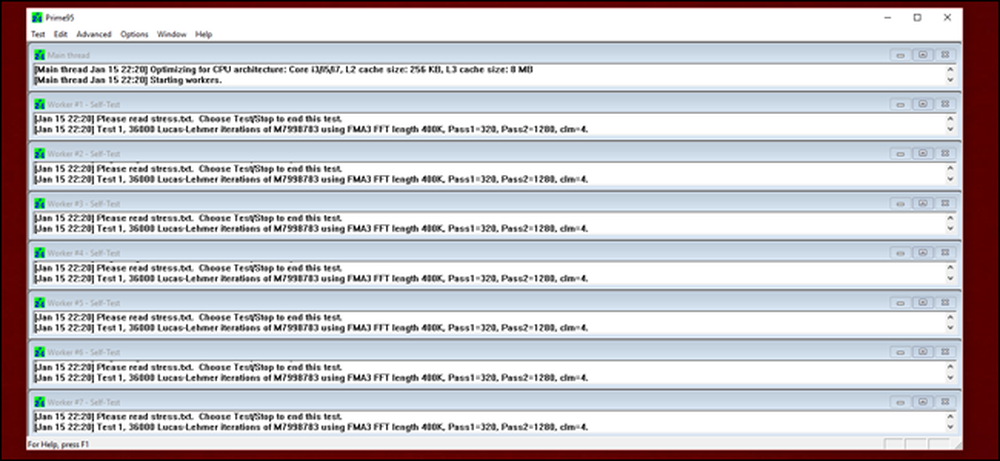
Ha arról beszélünk, hogy miközben a stressztesztek futnak, akkor jó ideje letölteni néhány olyan eszközt, amelyet később fogunk használni: egy CPU információs eszközt, amellyel könnyedén szemügyre vehetjük a változó értékeket, és egy CPU hőmérséklet-figyelőt, hogy megnézze hőt. Windows esetén CPU-Z-t és RealTemp-et ajánlunk. Töltse le és futtassa őket most - használhatja az utóbbit, hogy figyelje a CPU maghőmérsékletét a stresszteszt során.
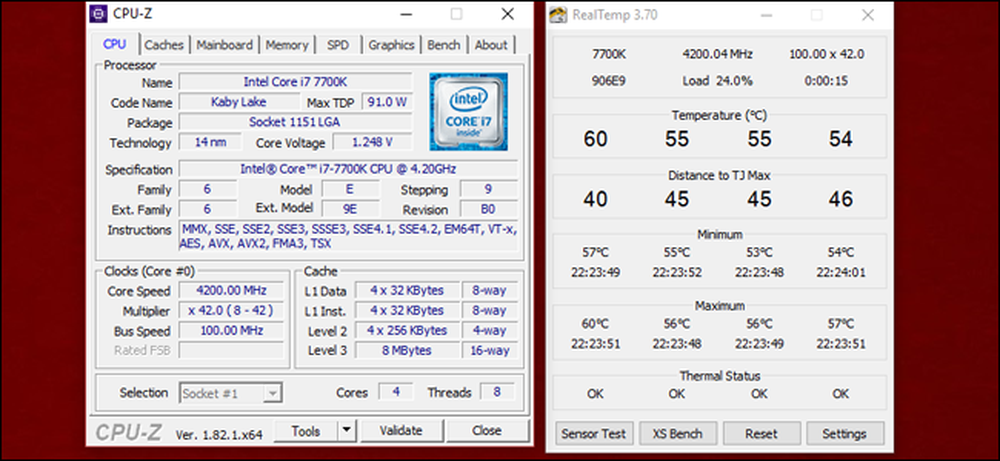
A hőmérsékletek döntő fontosságúak lesznek a túlhajtás folyamatában. Az Intel i7-7700K CPU és utólagos CPU hűtőjével az alapértelmezett körülmények között végzett stresszteszt futtatása közben a belső érzékelők hőmérséklete 45-55 Celsius fok között volt. Ez melegen hangzik (50 Celsius fok kb. 122 Fahrenheit), de semmi aggódni. A CPU-kat úgy tervezték, hogy ezeken a magas hőmérsékleteken PC hűtőrendszerek segítségével működjenek. A processzor maximális megengedhető hőmérséklete, mielőtt automatikusan csökkenti az órát vagy leáll (Tmax vagy Tjunction), 100 Celsius fok több mint 200 fokos Fahrenheit. Amikor túlhajtunk, célunk az lesz, hogy a processzort olyan pontra emeljük, ahol a hőmérséklete még mindig 100 Celsius-fok alatt alacsony, és a rendszer stabil..
Ha a processzort néhány teszten futtatta 100% -os használatával, és a hőmérsékletei biztonságosak, és a számítógép nem zuhant le, készen áll a folytatásra.
Harmadik lépés: Emelje fel a CPU szorzóját
Most itt az ideje, hogy elkezdjük a túlhajtást. Indítsa újra a számítógépet, és térjen vissza az UEFI-ba (BIOS). Keressen egy olyan kategóriát, amely valamit „Overclock Settings” -nek nevez. Az alaplapgyártó műszaki írójának kreativitásától függően „CPU Booster” -nek vagy más hasonlónak jelölhető.
Ebben a részben keresse meg a „CPU Clock Ratio” (CPU órarány) beállítást, vagy ilyet. A Gigabyte alaplapunk UEFI-jában az alapértelmezett fül> Speciális frekvenciabeállítások> Speciális CPU alapbeállítások alatt volt. Ha nem biztos benne, hogy hol találja meg a Google-t a gyártó nevével és az UEFI verziószámával.

Az óra sebességét két dolog határozza meg: a buszsebesség (a mi esetünkben 100MHz) és az „óra arány”, vagy a szorzó (a mi esetünkben 42). Szorozzuk össze a két értéket, és a processzor órájának sebességét kapjuk (a mi esetünkben 4,2 GHz).
A rendszer túlhajtása érdekében növeljük a szorzót, ami viszont növeli az órajel sebességét. (A buszsebességet az alapértelmezetten hagyjuk el).

A maximális frekvencia 4,3 GHz-re való növeléséhez 43-ra állítom, csak egy lépéssel. Lehet, hogy engedélyeznie kell a rendszer módosítását annak érdekében, hogy az UEFI ténylegesen megváltoztassa a szorzót.
Ha elkészült, mentse el az UEFI beállításait és lépjen ki, majd indítsa újra az operációs rendszerébe. A CPU-Z segítségével ellenőrizheti és ellenőrizheti, hogy az óra mutatja-e az új, magasabb frekvenciát. Az én esetemben a bal oldali Core Speed és a Multiplier mezőkben 4,3 GHz-re van beállítva (adjunk vagy vegyünk néhány hertzet a számítógép működése közben), és 43-at. A „Specifikáció” alatt a jobb oldali sebességet is látni fogod - ez nem változik, függetlenül attól, hogy mennyire túlhajt, és ez rendben van. Ez csak a processzor neve részeként szerepel. A bal alsó sarokban lévő beállítások azok, amelyeket ellenőrizni kíván.
(Megjegyzés: ha valamivel alacsonyabb a Core Speed és a szorzó, akkor szükség lehet egy stresszes tesztre, mint a stressz teszt, hogy a CPU a maximális értékre kerüljön.)
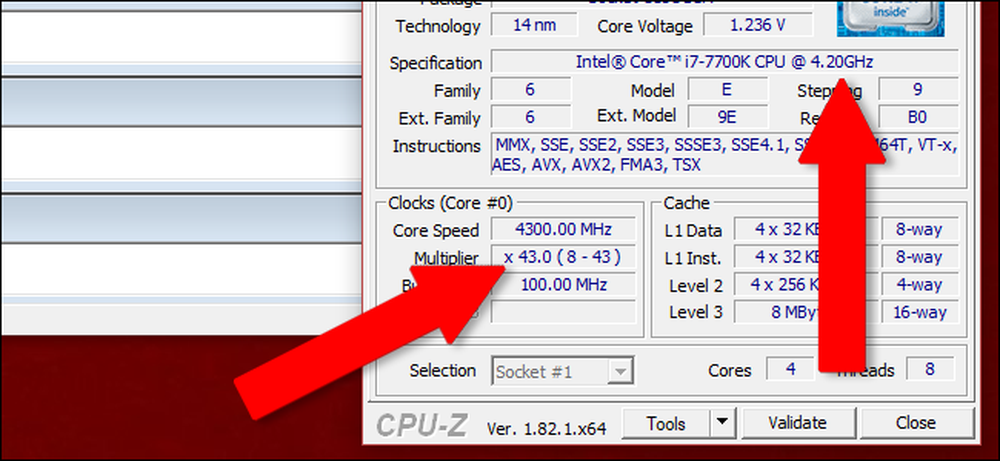
Menjen vissza a második lépéshez, és futtassa újra a stressztesztet. Ha a rendszer stabil az új magasabb CPU-frekvencián, ismételje meg a harmadik lépést, és növelje a szorzót egy kicsit. Lehetőség van arra, hogy olyan magasra állítsuk be, amilyennek azt gondolod, hogy el tud menni (egy hasonló beállításokkal rendelkező felhasználók Google-keresése segíthet beállítani az elvárásokat), de a lassú és egyenletes ütések biztonságosabb és pontosabb módja a kívánt eredmények elérésének.
Bizonyos ponton megáll egy megállási pont. Vagy a számítógép összeomlik a stressztesztelés során (vagy a feszültség teszt sikertelen lesz), vagy eléri a maximális CPU-hőmérsékletet, amihez elégedett (számomra ez általában körülbelül 10 fokkal kisebb, mint a Tjmax érték).
Ha összeomlást vagy stressztesztet észlelt, lépjen a Four Step-ra. A (ritkább) esetben a maximális hőmérsékletet tapasztaltad, ugorj a negyedik lépéshez, és lépj az 5. lépéshez.
Negyedik lépés: Ismételje meg a hibát, majd a feszültséget
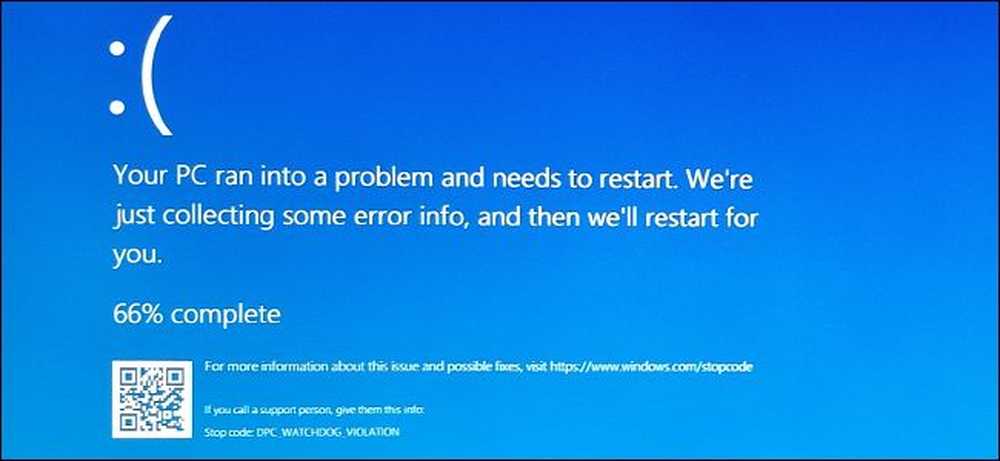 Abban az esetben, ha a kontextusból nem derül ki, a frowny arc azt jelenti, hogy valami rossz történt.
Abban az esetben, ha a kontextusból nem derül ki, a frowny arc azt jelenti, hogy valami rossz történt. Ha a stresszteszt meghiúsult, vagy a számítógép összeomlott, de a hőmérséklete még mindig megvan, akkor a CPU feszültségének növelésével továbbra is túlmelegedhet. A feszültség növelése, amelyet az alaplap a tápegységen keresztül szállít a CPU-hoz, lehetővé teszi, hogy gyorsabb sebességgel stabilizálódjon, bár jelentősen megnöveli a hőmérsékletet is.
Ismét meg fogunk merülni az UEFI-ba, hogy beállítsuk ezt a beállítást. A Gigabyte UEFI-ban az M.I.T alatt van.> Speciális feszültségbeállítások> CPU központi feszültségvezérlés.
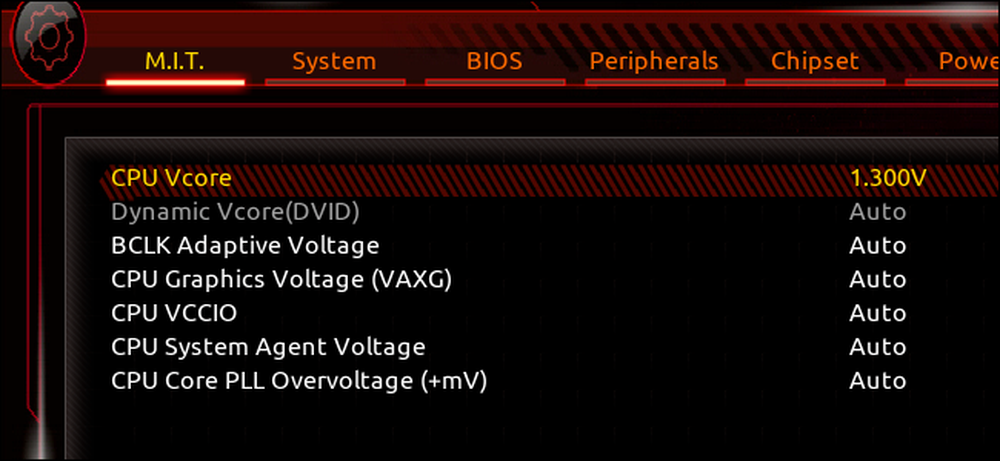
Itt meglehetősen ugyanaz a dolog lesz: növelje a feszültséget egy kicsit, ismételje meg a második és harmadik lépéseket, amíg a számítógép összeomlik, majd ismét növelje a feszültséget. Az ajánlott lépcsőfok ismét 0,05 volt, a baba lépések tovább tartanak, de sokkal megbízhatóbb eredményeket kap.
Figyelje meg a hőmérsékletet, miközben végigmegy ezen a folyamaton, és minél többet növeli a feszültséget, annál nagyobb a hőmérséklete. Ha a tesztek + 2 V vagy annál nagyobb feszültséget szenvednek el, lehetséges, hogy nem tudod növelni a feszültséget, miközben stabil marad. Emlékezzünk rá, hogy lehetséges, hogy a „szilícium-lottó” -nak van-e lehetősége, hogy az adott CPU nem fog ugyanolyan viselkedni, mint a többi azonos modellszámmal.
Ismételje meg a Három és Négy lépést egy körben. Növelje a szorzót, a stressztesztet, ismételje meg addig, amíg valami összeomlik, majd ismét növelje a feszültség- és stressztesztet. Végül elér egy olyan pontot, ahol a hőmérséklete eléri a maximális szintet, vagy ha a stressztesztek következetesen meghiúsulnak és / vagy a számítógép összeomlik. Amikor ez megtörténik, lépjen vissza az utolsó stabil órájára.
Számomra személyesen nem voltam képes a feszültséget emelni, a legmagasabb stabil órám 4,7 GHz volt, az állomány feszültség beállításával. Ha tovább toltam, elértem a CPU Tjmax értékét, és elkezdtem visszahúzni. A 7700K egy hírhedt forró chip, így ez értelme. Előfordulhat, hogy a chipje lehetővé teszi, hogy több overclocking legyen, vagy úgy tűnik, hogy olyan vagy, mint én, és csak egy kicsit növelheti. Minden attól függ.
Öt lépés: A nagy teszt
Most, hogy elérte azt a pontot, ahol úgy gondolja, hogy a túlhajtás stabil, itt az ideje, hogy egy utolsó, szuper szigorú tesztre tegye. Amit itt csinálsz, azt látod, hogy a számítógéped ezen a magasabb órajelen és feszültségen üzemel-e óránként. Mert ha mindezeket a bajokat fel fogod használni, hogy növeld a sebességedet, az esélye meglehetősen jó, amit következetesen használni akarsz.
Kapcsolja vissza azokat az energiatakarékos funkciókat (ha szükséges), és állítsa be a feszültségvizsgálati programot folyamatosan. A Prime95 ezt automatikusan elvégzi, más programokat pedig órajelre kell beállítani. Legalább legalább elég hosszú ideig, hogy a melegebb hőmérséklet a számítógép belsejében stabilizálódjon. (Ha valahol különösen meleg hőmérsékletet él, és nincs megfelelő hűtése bármilyen helyiségben, vegye figyelembe, hogy a környezeti hőmérséklet a nyár folyamán szigorúbb felső határt hozhat létre a túlhajtásnál.) kezelje azt, hogy anélkül, hogy a processzor túlságosan forró lenne, a teszt sikertelen, vagy az egész dolog összeomlik, megvan a rock-stabil overclock. Ha nem tudja kezelni, mérje vissza a CPU szorzó és feszültség értékeit, és próbálja újra.
Kép hitel: Newegg, Amazon




